1. 安裝MySQL 我先是參考了菜鳥教程上的#Windows 上安裝 MySQL #版塊的安裝教程,不過經歷了種種磨難,我最後是按照#此篇博客#安裝成功的。 這兩篇教程最大的差別是在於下載的版本不同。如下圖: 前者下載的是 Other Downloads里的壓縮包,下載後需要自己配置,過程比較複雜 ...
1. 安裝MySQL
我先是參考了菜鳥教程上的#Windows 上安裝 MySQL #版塊的安裝教程,不過經歷了種種磨難,我最後是按照#此篇博客#安裝成功的。
這兩篇教程最大的差別是在於下載的版本不同。如下圖:
前者下載的是 Other Downloads里的壓縮包,下載後需要自己配置,過程比較複雜,適合深入學習,所以不推薦新手下載;
後者下載的就是 Recommended Downloads✔,直接圖形化界面安裝就好了,一路next,預設最基本的配置。
下載地址☛MySQL官網

2. 安裝SQLyog
直接官網下載免費版本 。
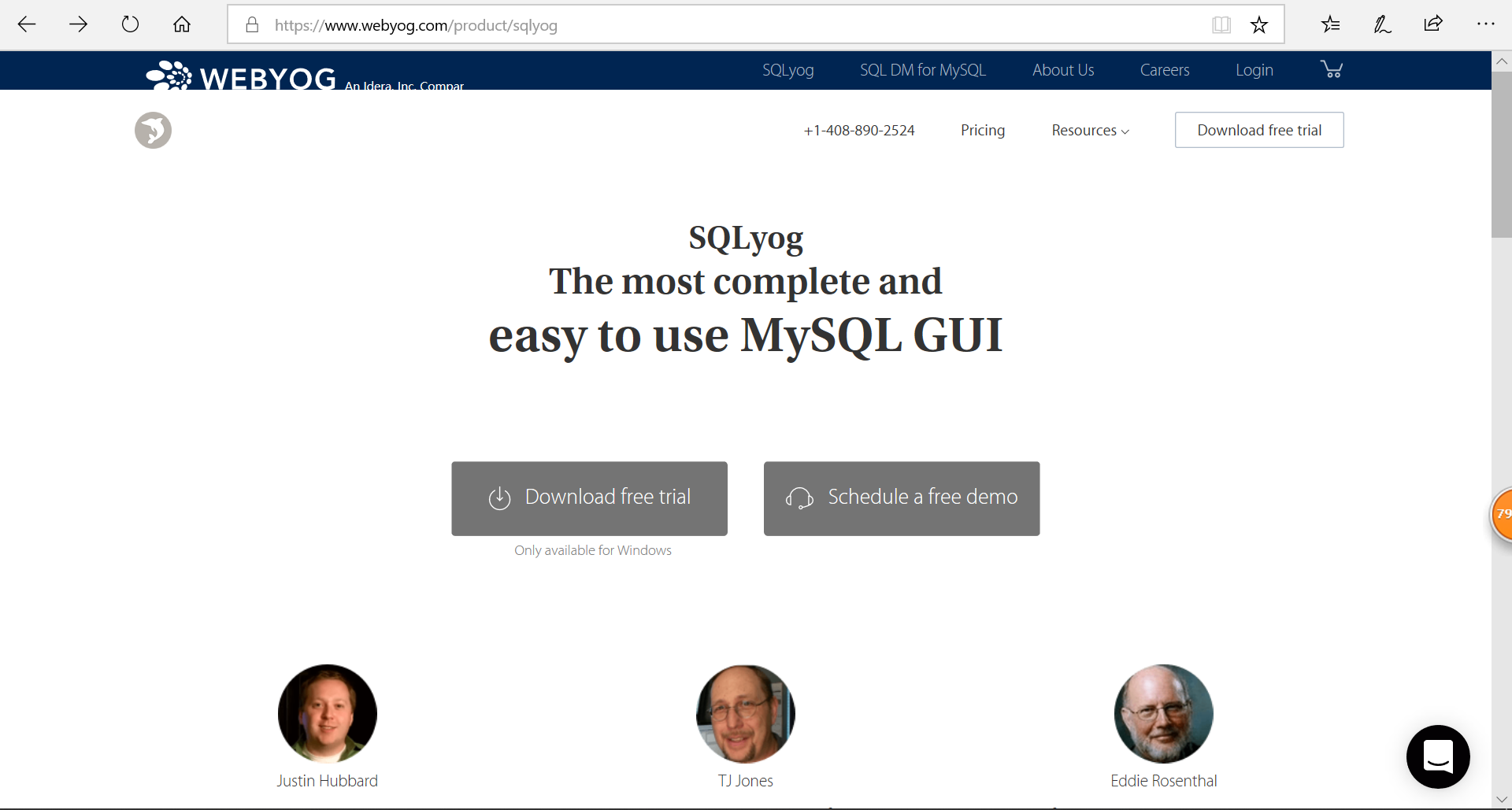
或者網pan: 提取碼: qfe4
SQLyog的安裝支持圖形化界面,安裝過程沒有出現什麼問題。
3. 問題集合
1. 我第一次裝MySQL是按第一篇教程來的,安裝後根據它的步驟配置相關信息後,得到了root的初始密碼,是隨機生成的複雜組合,後來用SQLyog創建連接時使用該隨機密碼連接,測試連接的步驟就出了問題,顯示
使用SQLyog連接資料庫,出現錯誤:2003-can't connect to MySQL server on 'localhost'(10061)

所以是MySQL伺服器的問題,cmd進入命令行(以管理員身份運行)
-
- 先查看MySQL安裝路徑是否配置到系統環境變數中,直接敲 mysql 回車,出現對應的版本信息,說明是安裝配置成功了的;否則出現 “mysql 既不是內部命令...”,就先去更新系統環境變數中的Path,將MySQL的安裝路徑(預設是C:\Program Files\MySQL\MySQL Server 8.0)添加到path中,保存後退出。再次測試,若返回正確信息,則進行下一步;否則需要檢查安裝過程是否出現錯誤。
- 查看MySQL服務是否啟動,使用 net start/stop mysql 即可啟動/停止MySQL服務;或者在 “服務” 中找到MySQL手動啟動或者重啟動服務。若啟動服務(命令行方式下)時報告錯誤,如“發生系統錯誤”等信息,是因為許可權問題,該命令需要在管理員身份運行下執行。
- 登錄伺服器,命令 mysql -u 用戶名 -p ,(eg. mysql -u root -p),敲回車後需要輸入密碼,root賬戶則是初始密碼(生成的隨機密碼(也可能是自己設置的初始密碼)),報告過以下幾種錯誤:
-
- ERROR 1045(28000):Acess denied for user 'ODBC'@'localhost' (using password:NO
- ERROR 1045(28000):Acess denied for user 'root'@'localhost' (using password:YES
- ERROR 2003 (HY000):Can't connect to MySQL server on 'localhost' (10061
-
- 按照網上很多方法,例如修改my.ini 配置文件信息,進入安裝路徑下bin目錄再啟動MySQL服務,初始化MySQL等等,我都試過沒用。

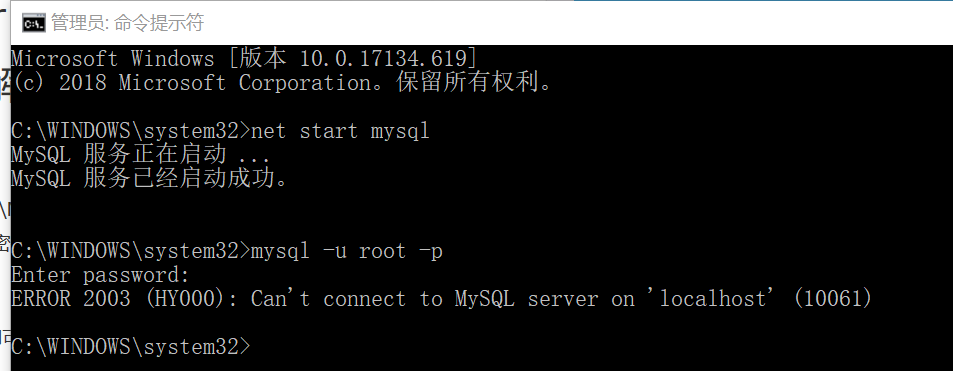
-
- 後來我就想重新安裝一次MySQL, 所以得先卸載這個MySQL,這時候我按照百度上的卸載教程,刪除註冊信息,以及各種文件的時候,發現我電腦上很多文件(包括配置文件)都沒有!我就感覺我應該是沒有真正地安裝好MySQL!!直接把安裝包文件刪除後我就開始新的輪迴。
2. 我找了上面提到的第二篇教程,一步一步跟著走,發現第一篇教程我裝的MySQL大概是大佬用的“高級版本”?反正需要自己配置的,唉。總之,安裝普通版本的MySQL就很順利了,我也終於迎來了春天!安裝完畢自己設置了密碼,成功連接上了,啥毛病都沒有!!
3. 又回到了SQLyog這裡,創建新連接,密碼也是自己設置的密碼(埠信息一般都是預設的3306,不需要管),然後點擊 “測試連接”
咚咚鏘!新的error登場!
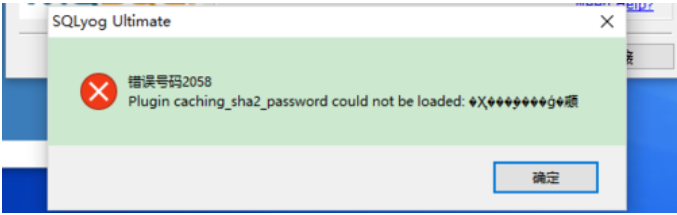
這個問題比較常見,是由於MySQL的加密方式不能被SQLyog解析使用,要解決還是很容易的,百度一下就可以了。
具體解決做法如下:
- 以管理員身份進入“命令提示符”,登錄mysql賬戶(mysql -uroot -p)
- 成功登入後,輸入SQL命令:ALTER USER 'root'@'localhost' IDENTIFIED WITH mysql_native_password BY '123456'; (命令以分號結尾),密碼可以自己修改。
- 返回 Query OK成功運行的信息後,退出,再次連接,就發現可以成功連接到伺服器了。
完結啦~撒花,終於可以愉快地使用MySQL服務啦~



